
Open seaとメタマスクのアカウント作成は意外と簡単だった!?
【メタマスクとは】
メタマスクは、ネット上で仮想通貨やNFTを保管するお財布代わりの
ウォレットです。
※NFTをさわる場合にメタマスクは必須
メタマスクはイーサリアム系の仮想通貨の財布(ウォレット)で、Web上で使うことができます。
NFTを始め、仮想通貨系のサービスを利用するときに必要です。
登録すると、イーサリアム系の仮想通貨の管理や入金・送金ができるようになります。
Google Chromeの拡張機能等のブラウザ版と、スマホで使えるアプリ版の2種類がある。
【なぜウォレットが必要?】
仮想通貨を安全かつ効率的に管理するためには、ウォレットが必要です。
仮想通貨取引所でも管理は可能ですが、メタマスクのようなウォレットは、DAppsやブロックチェーンゲームなどのサービスとの連携が可能で、汎用性が高いため、仮想通貨関連サービスとの連携を行う場合には必要不可欠です。また、メタマスクは取引所よりもセキュリティが高いと言われており、仮想通貨資産を取引所と別に分散管理することで、セキュリティを高めることができます。資産を一箇所に保管することは、紙幣や硬貨の場合と同様に、リスクが高くなるため、複数の場所に分散させることでリスクを軽減することができます。
【メタマスクのメリット】
メタマスクには以下のメリットがあります。
OpenseaなどのNFTマーケットプレイスと連携可能。 無料で手軽に入手可能。 初心者にも分かりやすい日本語対応。 実は、仮想通貨ウォレットにはメタマスク以外にも、Ledger Nano Sなどの物理的なハードウェアが存在しますが、有料であり、日本語対応がされていなかったり、設定が必要だったりするため、初心者にとっては使用が難しい場合があります。
この点において、メタマスクは初心者でも簡単に、無料で始められるという利点があります。
【メタマスクのデメリット】
メタマスクには以下のデメリットがあります。
偽物が市場に流通していることがある。 対応ブラウザが限られているため、使用できるブラウザに制限がある。 ハッキングのリスクがある。メタマスクには偽物が出回っており、Google Playでもニュースになったように注意が必要です。使用する際には偽物に引っかからないように注意する必要があります。また、メタマスクはGoogle ChromeやFireFoxなどの主要ブラウザでしか使用できず、Safariなどの他のブラウザでは使用できません。このため、一部のユーザーにとっては使い勝手が制限される可能性があります。
メタマスクはWeb上でのウォレットであるため、ハッキングのリスクがあります。過去にはメタマスクがハッキングされた事件も発生しています。そのため、高額な取引を行う際には注意が必要です。
【メタマスクのインストール】
メタマスクには偽サイトがあるので注意しましょう。以下のURLは本物なので安全です。
▶ メタマスク公式サイト(https://metamask.io)
まずこのサイトにアクセスしましょう。

右上の「Download」を押します。すると以下の画面になるので、下の方の「Install MetaMask for Chrome」をクリックします。
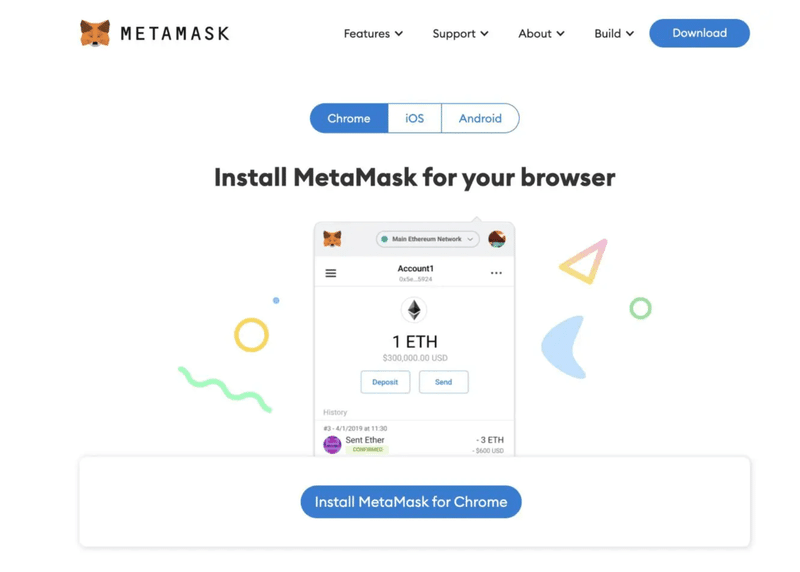
Google Chromeの拡張機能の画面になるので、右上の「Chromeに追加」を押しましょう。

ポップアップが出るので、「拡張機能を追加」を押します。
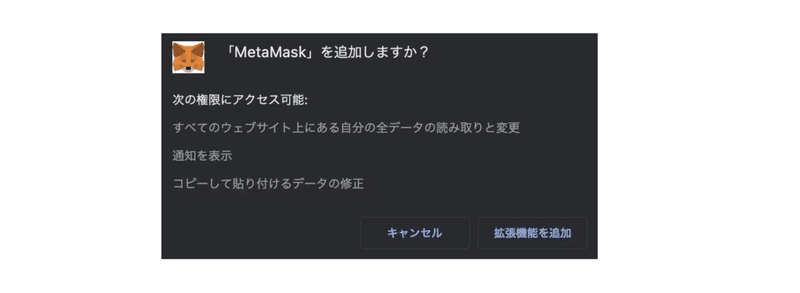
これでメタマスクがインストールできました。

Google Chromeで使うときは、右上の「拡張機能」ボタンを押せば使えます。右上に表示させ続けたい場合は「固定」をクリックしておきましょう。
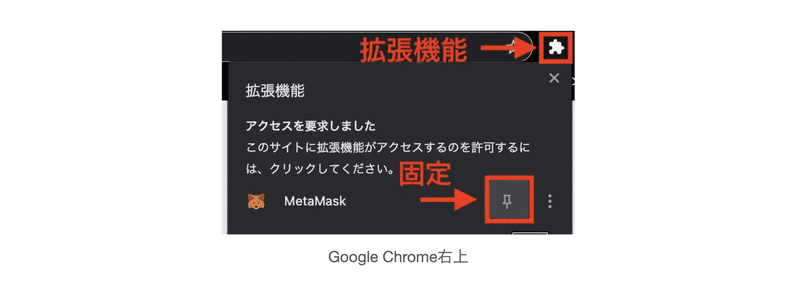
【パスワードの設定】
「MetaMastにようこそ」の画面で、「開始」をクリックします。
右の「ウォレットの作成」を押しましょう。

続いて「同意します」をクリックします。

パスワードを入力し、「使用条件を読んで同意しました」にチェックを入れましょう。

【リカバリーフレーズの設定】
パスワードが設定できたら、ウォレットの保護に移ります。次の画面で動画や文章でリカバリーフレーズについて学んでおきましょう。終わったら「次へ」を押します。

秘密のリカバリーフレーズを表示させる画面に移行します。表示された単語を紙やパスワードマネージャーなどに保管しておきましょう。

このフレーズは他人に教えてはいけません。他人に知られてしまうと、ウォレットの中身のコインを盗まれてしまいます。
リカバリーフレーズを表示してメモしたら、「次へ」を押しましょう。
先ほどのフレーズの確認をします。順番通りにフレーズを選択して「確認」を押しましょう。

以上でリカバリーフレーズの設定が完了です!
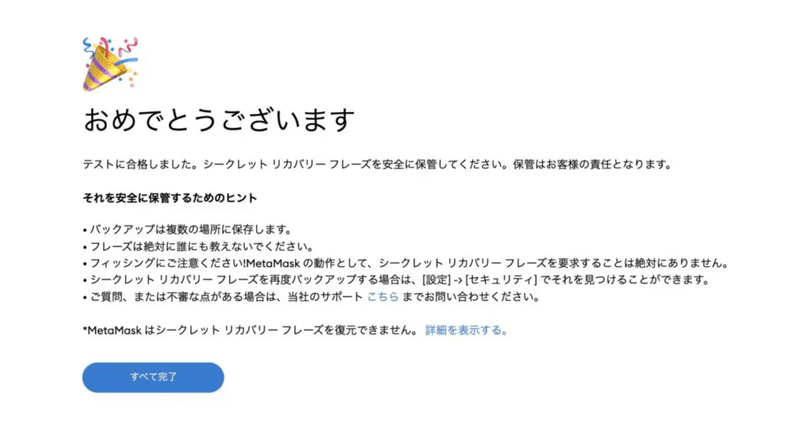
「すべて完了」を押せば、メタマスクのウォレットの画面に移行します。
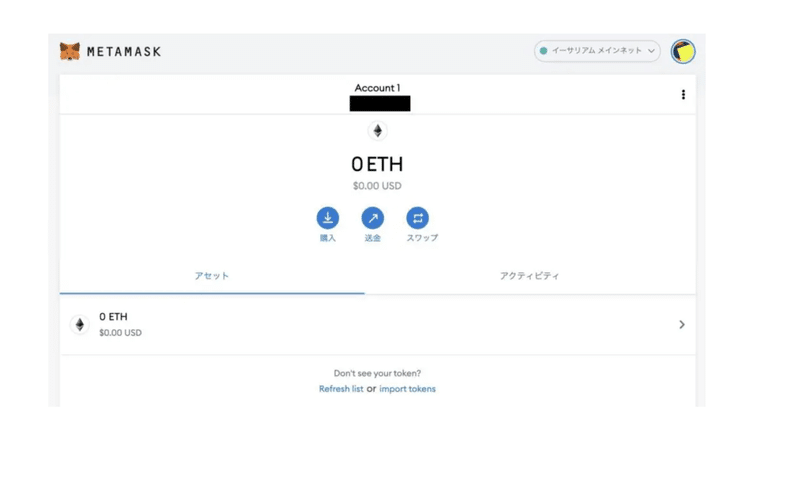
【メタマスクへの送金方法】
まずは仮想通貨取引所に口座をつくる
アフェリエイトの面でコインチェックを勧める方もいますが
個人的にはGMOコインが一番健全なのかなと思います!
とてもわかりやすく説明してらっしゃる記事があったのでそちらをみて
登録してみて下さい!!
↓↓↓↓↓↓↓↓↓↓↓↓↓↓↓↓↓↓↓↓↓↓↓↓↓↓↓↓↓↓↓↓↓↓↓↓↓↓↓↓↓
【GMOコインからメタマスクへ送金】
日本円をGMOコイン口座内に送金する方法は自分で調べてみてね!!
PayPayからも簡単に送金できるよー!!
GMOコインの宛先リストにメタマスクを登録
まず最初にメタマスクのアドレスをGMOコインに登録していきます。
コピーのやり方は以下の通り。
・メタマスクのアドレスコピーのやり方
・ブラウザに表示されているキツネの顔をクリック。
・パスワードを入れてメタマスクを起動させたら、送金したいアカウントを開きます。

アカウント名の下に英数字のコードが書かれているので、クリックしてコピーしましょう。
これでOKです!
次は、コピーしたメタマスクアドレスをGMOコインに登録しましょう。
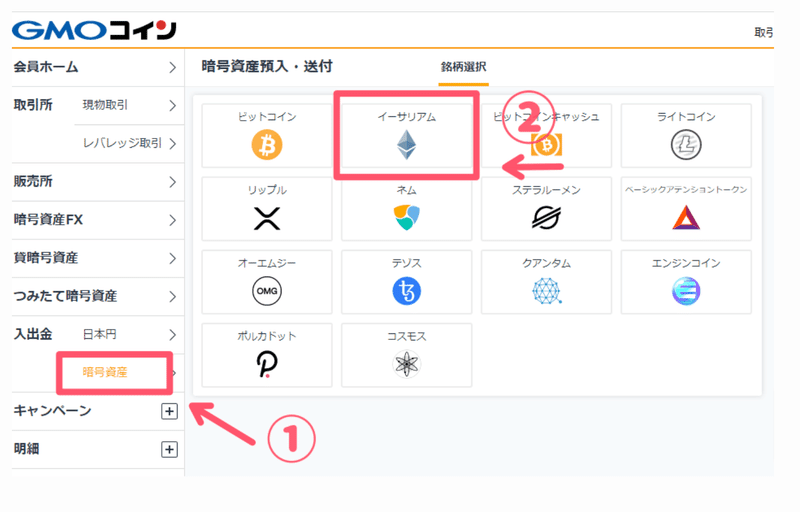
左側のメニューから「入出金(暗号資産)」を選択。
すると、「暗号資産預入・送付」の画面が表示されるので、送金したい通貨を選択します(今回はイーサリアムを送金するので、イーサリアムを選択します)
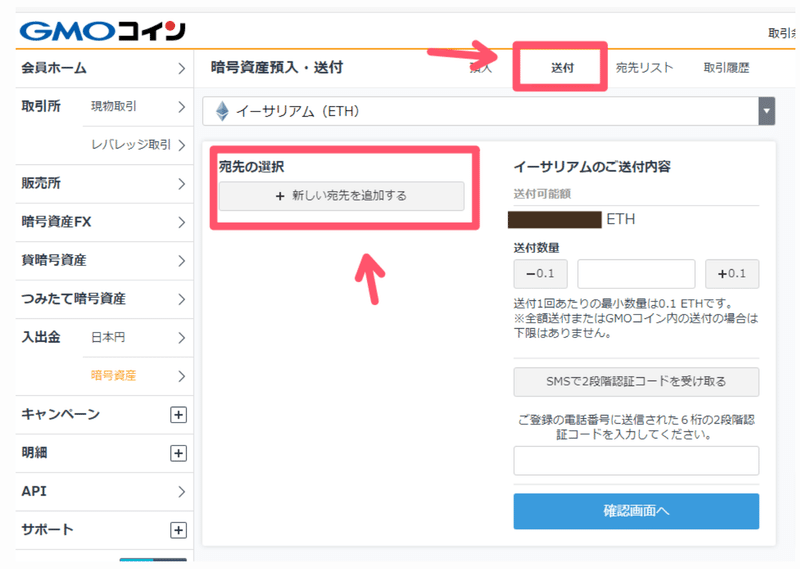
画面上に表示されている「送金」のタブをクリックします。
送金先を追加するボタンが表示されるので、「+新しい宛先を追加する」をクリックします。
2022年3月31日からトラベルルールが適応されることになりました。
送信先の住所や名前などを登録する必要があります。(宛先が自分の場合は自分の住所など)
ウォレット管理事業者⇒GMOコイン以外
ウォレット管理事業者の有無⇒有り
宛先⇒お客様ご本人


お客様ご本人を選択すると、GMOコインに登録している住所や名前などが表示されます。
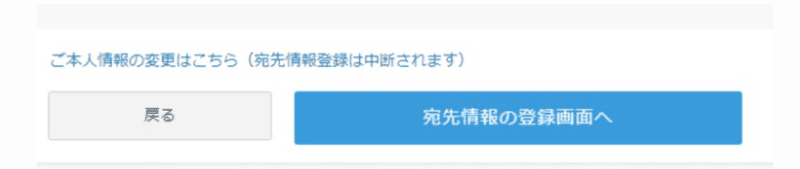
内容を確認したら、画面下の「宛先情報の登録画面へ」を選択。
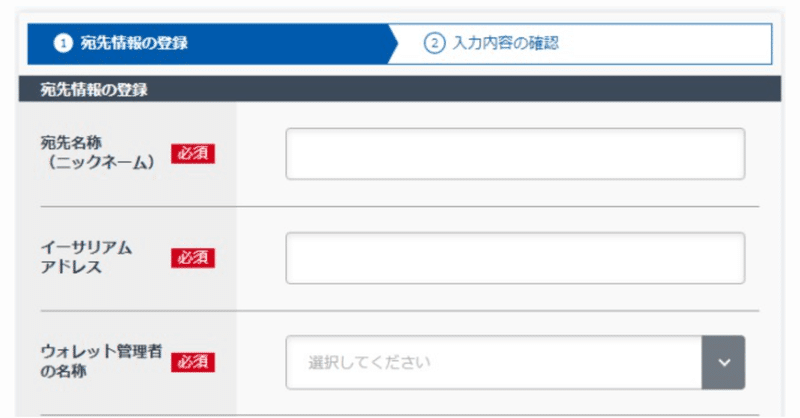
宛先名称には自分がわかりやすい名前をつけておけば大丈夫です◎(メタマスクなど、ひと目でわかるような名前がいいですね)
「イーサリアムアドレス」の部分に、先程コピーしたメタマスクのアドレスを貼り付けします。
ウォレット管理者の名称は、私は「その他」を選択して手入力で「METAMASK」を入力しました。
確認メールが送られるので、登録メールアドレスを確認してください。
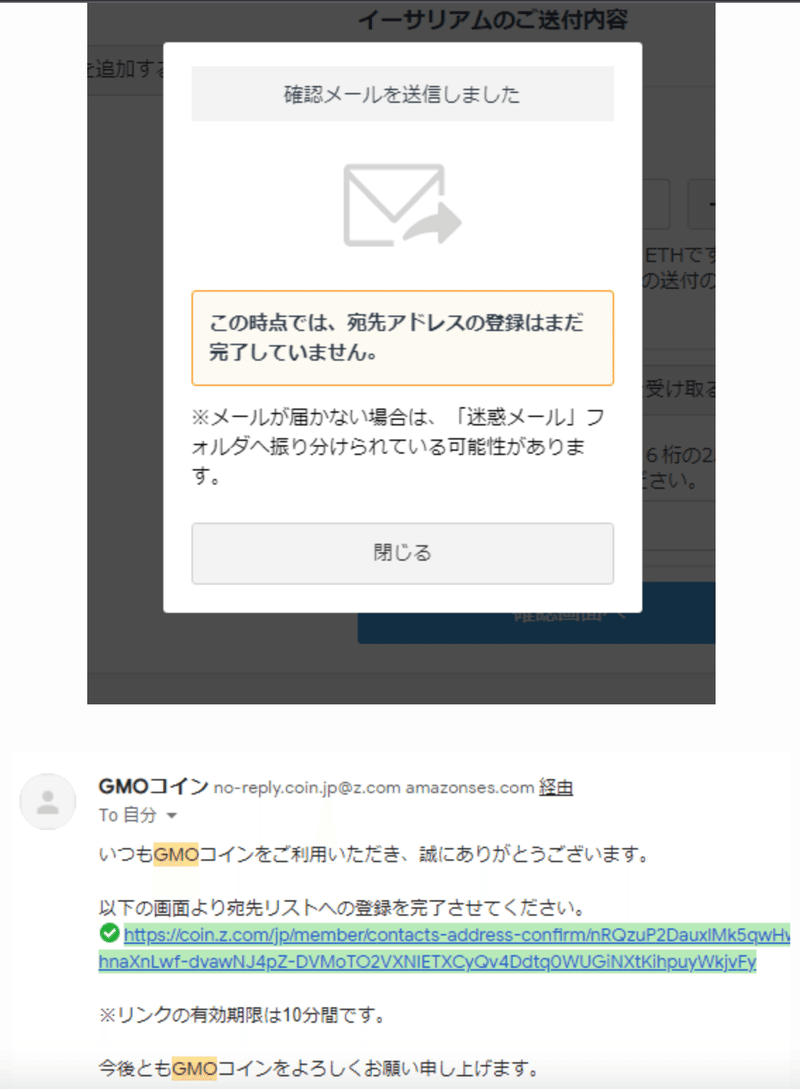
「GMOコイン 宛先リストのご登録」のタイトルでメールが届いているはずです。内容を確認しリンクをクリックします。
これで、宛先リストの登録は完了です!
不備があった場合は、GMOコインから審査非承認のメールが届きます。
もう一度、登録内容を確認してやり直してみてください。
GMOコインからメタマスクにイーサリアムを送金
メタマスクのアドレスの登録が完了したので、次はGMOコインからイーサリアムを送金していきます。
※GMOコインに先に入金を済ませておきましょう。まだ入金していない場合は、入金方法を確認して入金してください。

「メニュー」⇒「入出金(暗号資産)」⇒「送付」の順番で表示されている画面を開きます。
「宛先の選択」で、送金したい宛先を選択し、送付数量に送金したいイーサリアムの数字を入力します。
◎GMOコインからメタマスクへの送金手数料は無料です。
数字を入力したら「SMSで2段階認証コードを受け取る」をクリック。

GMOコインに登録している電話番号宛にSMS(ショートメール)で番号が届きます。

届いた番号を入力して「確認画面へ」をクリック。
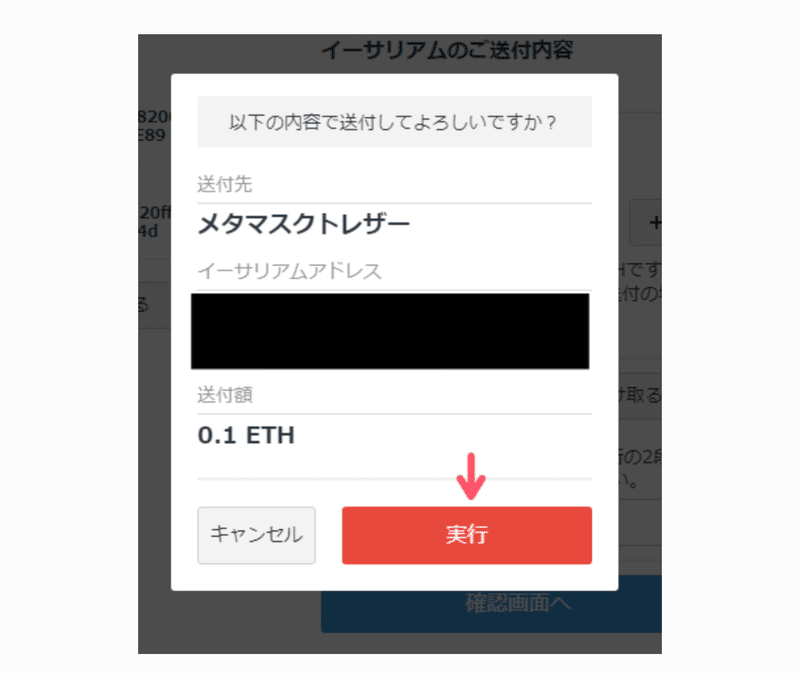
最終確認画面が表示されるので「実行」をクリックします。
これで、メタマスクに送金が完了しました。
拡張機能のメタマスクを開いて、ちゃんと送金できているか確認しましょう。(反映されるまで数分かかります。)
慣れるとスムーズに送金できると思います
※GMOコインはメタマスクへ送金する手数料が無料
こんな感じでとりあえずはメタマスクにイーサリアムを入れたので
これからNFTを販売する準備が整ったのであった
あ、、、
Open seaのアカウント説明は別にしなくていいかw
次はopen seaのアカウント開設した後の話を記事にしてみようかしら♪
たつは初のデジタルアートをブロックチェーンに刻む話をね、、、
ではまた次も読んでくれたら嬉しいでござるよ
次回からはゆる〜く書きます!!

この記事が気に入ったらサポートをしてみませんか?
